
本文共 3038 字,大约阅读时间需要 10 分钟。
文章目录
Android源码的编译运行只支持Linux和Mac系统,至于Windows系统只能绕道了,或是在虚拟机上安装Linux系统也是可以的。现在经常用mac办公,于是就准备在mac上面重新下载和编译一下Android源码,以便工作研究之用。又因mac硬盘容量有限,所以下载放在移动硬盘里面,鉴于最近一直都有人问下载和编译Android源码的问题,并且我上一次写Android源码编译的文章已经是几年前在网易博客写的,于是就趁这个机会写篇文章实践并总结一下。
一、编译环境设置
主要为后面编译Android源码作准备
1、如果移动硬盘需要格式化
Mac电脑需要把移动硬盘格式化成,mac上支持的ExFAT格式,自行搜索解决!
2、创建区分大小写的磁盘映像
Mac系统默认磁盘,文件系统运行不区分大小写。Git 并不支持此类文件系统,而且此类文件系统会导致某些 Git 命令(例如 git status)的行为出现异常。因此,建议始终在区分大小写的文件系统中对 AOSP 源文件进行操作。
有两种方式可以创建磁盘映像,具体操作如下:
方式一:使用命令 由于AOSP比较大,但是我们存放在移动硬盘上,更大的空间能够更好地满足未来的需求,所以预留200G+的空间。 可以通过 shell 使用以下命令创建磁盘映像:hdiutil create -type SPARSE -fs 'Case-sensitive Journaled HFS+' -size 220g /Volumes/DongZ/aosp/android.dmg

双击这个镜像,将其挂载。这样在Mac Finder中就可以看到我们刚刚的创建的镜像了。

方式二:使用mac自带的磁盘工具
打开磁盘工具
设置空间大小,警记格式标注这栏要选择Mac OS扩展(区分大小写,日志式)的卷。点击“存储”,此时会/Volumes/aosp/下会生成一个android.dmg的镜像,双击这个镜像,将其挂载。这样在Mac Finder中就可以看到我们刚刚的创建的镜像了。
3、设置文件描述符数量上限
在 Mac OS 中,可同时打开的文件描述符的默认数量上限太低,在高度并行的编译流程中,可能会超出此上限。
ulimit -S -n 2048

二、Android源码下载更新
Android 源代码树位于由 Google 托管的 Git 代码库中。Git 代码库中包含 Android 源代码的元数据,其中包括与对源代码进行的更改以及更改日期相关的元数据。下面介绍了如何下载特定 Android 代码流水线的源代码树。
(1)安装 、打开Repo
Repo 是一款工具,可让您在 Android 环境中更轻松地使用 Git。要安装 Repo,请执行以下操作:
mkdir ~/binPATH=~/bin:$PATHcurl https://storage.googleapis.com/git-repo-downloads/repo > ~/bin/repochmod a+x ~/bin/repo
mkdir ~/bin # 创建文件夹
PATH=~/bin:$PATH #设置环境变量 curl https://storage.googleapis.com/git-repo-downloads/repo > ~/bin/repo #下载repro 到/bin/repo文件里 chmod a+x ~/bin/repo # 给repo 文件权限

(2)替换国内清华的镜像
用第三方工具打开repo文件,替换国内清华的镜像
镜像连接:
(3)创建源码存放目录
源码存放路径应该放在 “区分大小写的磁盘映像” 目录下,我们前面第2部已经创建。执行创建WORKING_DIRECTORY 文件夹命令:mkdir /Volumes/untitled/WORKING_DIRECTORY
因为是移动硬盘,mac执行会出错。我就手动在移动硬盘创建了!
注:不要搞错目录,不然等下完源码大概有80g左右,不方便移动,我花了3个小时左右才移到此目录中去。

(4)初始化仓库
cd /Volumes/untitled/WORKING_DIRECTORY
repo init -u https://aosp.tuna.tsinghua.edu.cn/platform/manifest
报:repo: command not found
解决方式,执行如下命令:
echo 'export PATH=$PATH:$HOME/bin' >> ~/.bashrc
export PATH=$PATH:$HOME/bin

要输入用户名、邮箱
解决警告:
warning: gpg (GnuPG) is not available. warning: Installing it is strongly encouraged.
gpg不可用,并强烈建议安装。那就安装吧!(花了10多分钟)
brew install gpg

安装完 gpg后,
切换到源码目录:cd /Volumes/untitled/WORKING_DIRECTORY
再次执行初始化试试:repo init -u https://aosp.tuna.tsinghua.edu.cn/platform/manifest
提示说,已经有了我的信息了。进行下一步
(5)同步源码树
(以后只需执行这条命令来同步):
repo sync

curl: (22) The requested URL returned error: 404 Not Found
Server does not provide clone.bundle; ignoring.Server does not provide clone.bundle; ignoring.
可参考:
(6)更新完成
第一天【12.05】、【15.47】,然后出现如下中断

exited sync due to fetch errors
不管此错误,继续执行:
repo sync
第二天【9.10】、【14.05】,自动中断


Syncing work tree 100% done,fetching projects 100% done 同步工作树100%完成,提取项目100%完成
那么这些百分比为什么没到100%,文件数还是 688-702,695-702 ?
再试试测试一下,一直执行repo sync命令
第三天【9.05】
结果经过一晚还这样,百分比没到100%,有点懵逼的感觉,如下图:

咋回事? 那就默认下载更新Android源码完成了吧。后面时不时再执行repo sync命令!
我们关键在用,估计即使没下载完成也八九不离十了,所以不要纠结这个百分比了吧!我感觉自己是不是有点强迫症了!
Android 源代码文件将位于工作目录中对应的项目名称下。下载成功后的源码目录:

(7)后期我的同步源码更新快捷
1、挂载区分大小写的磁盘映像
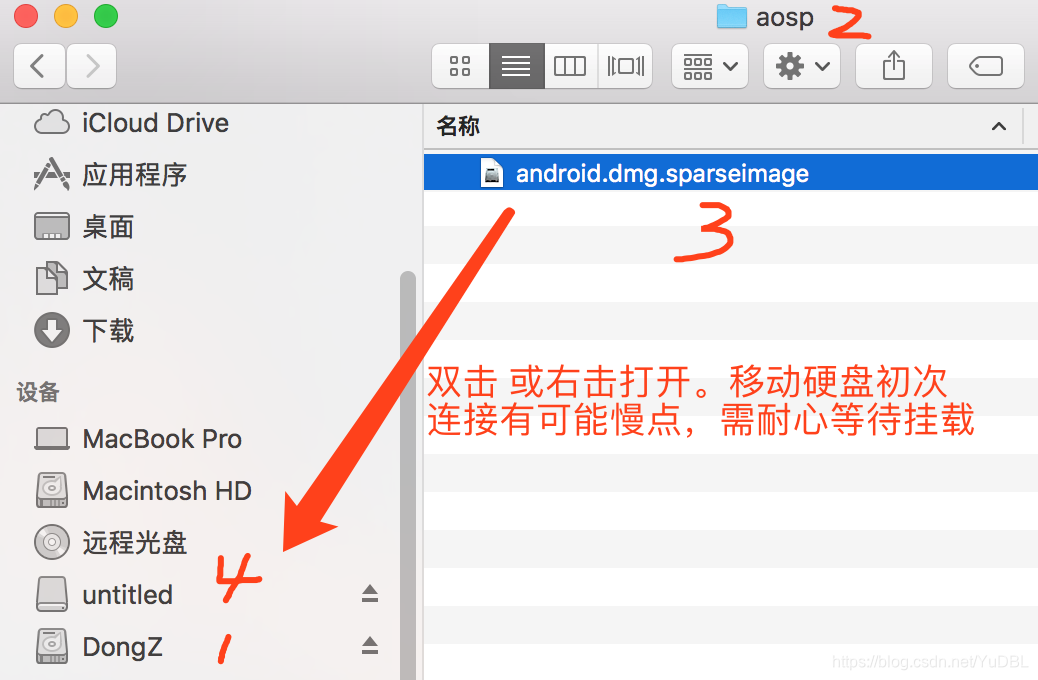
2、切换到源码目录:cd /Volumes/untitled/WORKING_DIRECTORY
3、执行源码更新:repo sync
参考文章
清华大学开源软件镜像站-Android 镜像使用帮助
Mac 打开、编辑 .bash_profile 文件
Mac打开文件最大数限制修改
转载地址:https://blog.csdn.net/YuDBL/article/details/86129195 如侵犯您的版权,请留言回复原文章的地址,我们会给您删除此文章,给您带来不便请您谅解!
发表评论
最新留言
关于作者



